سنوضح لك في هذه المقالة كيفية تثبيت برامج تشغيل NVIDIA GPU على Debian 12 'Bookworm'. اذا هيا بنا نبدأ.
موضوع المحتويات:
- تمكين مستودعات المساهمة والمستودعات غير الحرة على Debian 12
- التحقق من تثبيت NVIDIA GPU على جهاز Debian 12 لديك
- تحديث ذاكرة التخزين المؤقت لقاعدة بيانات حزمة Debian 12
- تثبيت رؤوس Linux Kernel على Debian 12
- تثبيت برامج تشغيل NVIDIA GPU على Debian 12
- التحقق من تثبيت برامج تشغيل NVIDIA GPU على Debian 12
- خاتمة
- مراجع
تمكين مستودعات المساهمة والمستودعات غير الحرة على Debian 12
في Debian 12 'Bookworm'، يتم تمكين مستودعات حزم البرامج الثابتة الرسمية الرئيسية وغير المجانية افتراضيًا. لتثبيت برامج تشغيل NVIDIA GPU وحزم التبعية المطلوبة على Debian 12 'Bookworm'، يجب عليك تمكين مستودعات الحزم غير المجانية ومساهمة Debian 12 الرسمية أيضًا.
لمعرفة كيفية تمكين مستودعات الحزم المساهمة وغير المجانية على Debian 12 'Bookworm'، اقرأ المقال حول كيفية تمكين مستودعات المساهمة وغير الحرة على Debian 12.
التحقق من تثبيت NVIDIA GPU على جهاز Debian 12 لديك
يمكنك التحقق مما إذا كان جهاز Debian 12 الخاص بك يحتوي على وحدة معالجة الرسومات NVIDIA مثبتة باستخدام الأمر التالي:
$ com.lspci | com.egrep 'في جي ايه | نفيديا'
كما ترون، لدينا وحدة معالجة الرسومات NVIDIA GeForce GTX 1050 Ti مثبتة على جهاز Debian 12 الخاص بي. قد يكون لديك وحدة معالجة رسومات NVIDIA مختلفة مثبتة.
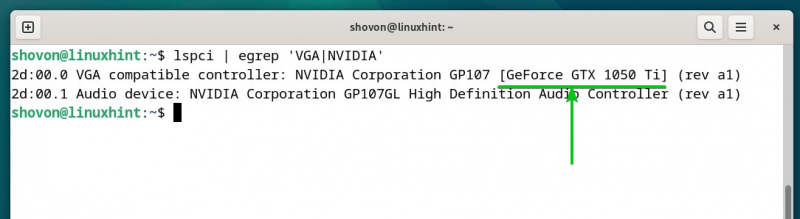
يستخدم Debian 12 برامج تشغيل Nouveau GPU مفتوحة المصدر بشكل افتراضي إذا كان لديك NVIDIA GPU مثبتًا على جهاز الكمبيوتر الخاص بك كما ترون في لقطة الشاشة التالية:
$ com.lsmod | سيطرة نفيديا
$ com.lsmod | سيطرة جديد
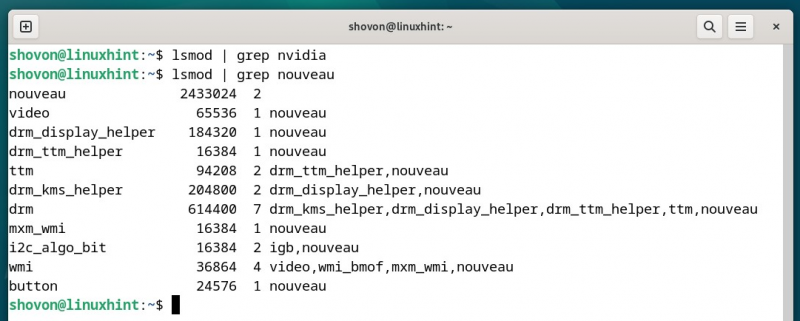
تحديث ذاكرة التخزين المؤقت لقاعدة بيانات حزمة Debian 12
لتحديث ذاكرة التخزين المؤقت لقاعدة بيانات حزمة Debian 12، قم بتشغيل الأمر التالي:
$ sudo تحديث مناسب 
تثبيت رؤوس Linux Kernel على Debian 12
لكي يتم تجميع وحدات kernel الخاصة بـ NVIDIA GPU Drivers على Debian 12، يجب أن يكون لديك Linux Kernel Headers مثبتًا على جهاز Debian 12 الخاص بك.
لتثبيت Linux Kernel Headers على Debian 12، قم بتشغيل الأمر التالي:
$ sudo ملائم ثَبَّتَ رؤوس لينكس-$ ( com.uname -ص )لتأكيد التثبيت، اضغط على و ومن ثم اضغط <أدخل> .
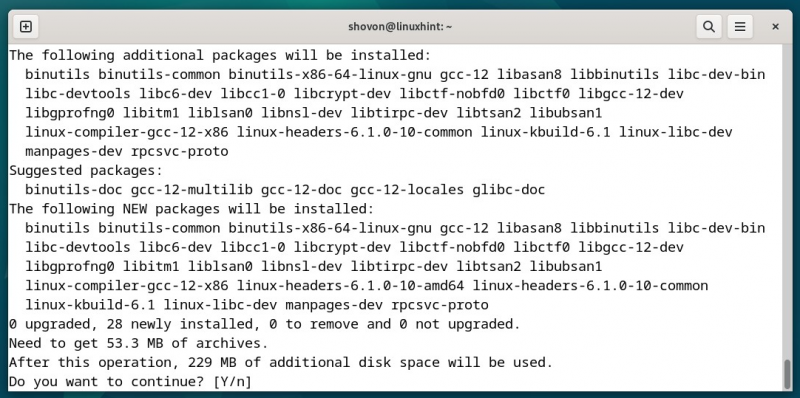
يتم الآن تنزيل رؤوس Linux Kernel وحزم التبعية المطلوبة. يستغرق بعض الوقت لإكمال.
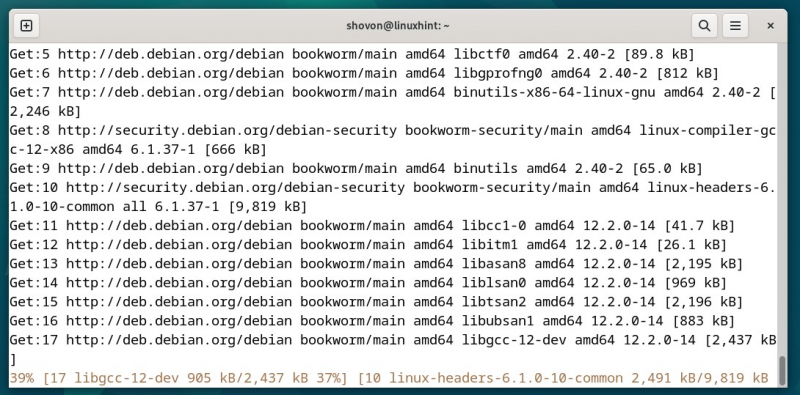
يتم الآن تثبيت رؤوس Linux Kernel وحزم التبعية المطلوبة. يستغرق بعض الوقت لإكمال.
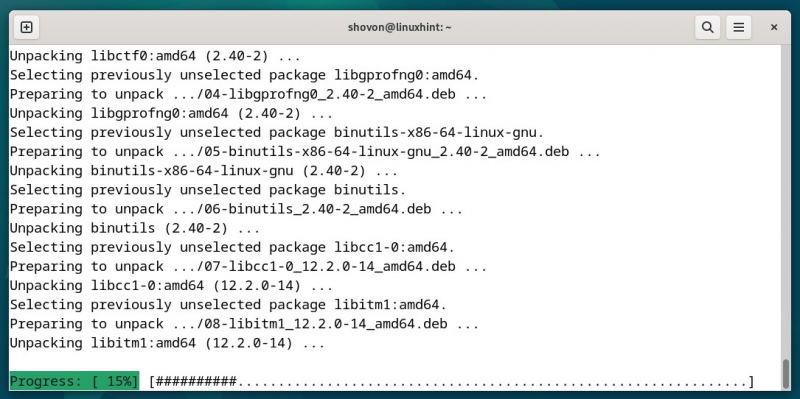
في هذه المرحلة، يجب تثبيت Linux Kernel Headers على جهاز Debian 12 الخاص بك.
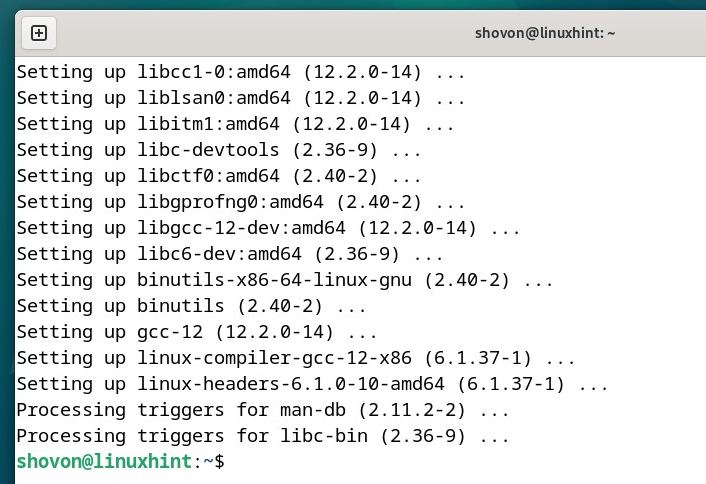
تثبيت برامج تشغيل NVIDIA GPU على Debian 12
لتثبيت برامج تشغيل NVIDIA GPU على جهازك الذي يعمل بنظام Debian 12، قم بتشغيل الأمر التالي:
$ sudo ملائم ثَبَّتَ البرامج الثابتة لبرنامج تشغيل nvidia-misc-nonfreeلتأكيد التثبيت، اضغط على و ومن ثم اضغط <أدخل> .
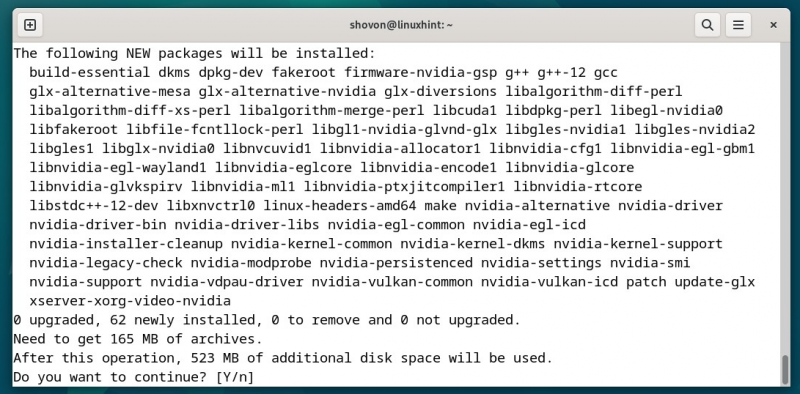
يتم الآن تنزيل برامج تشغيل NVIDIA GPU وحزم التبعية المطلوبة. يستغرق بعض الوقت لإكمال.
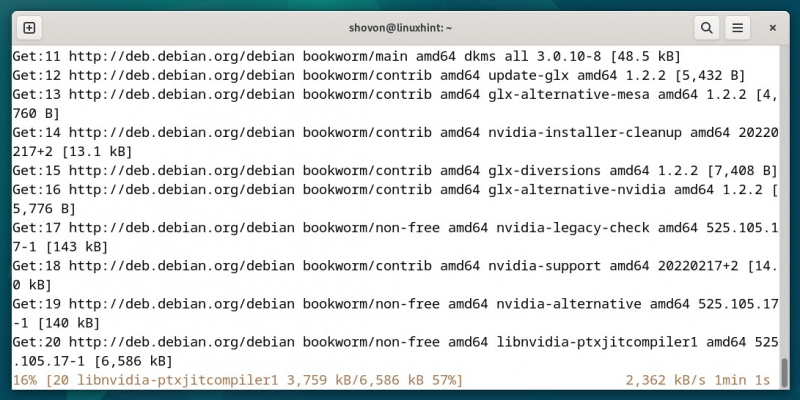
يتم الآن تثبيت برامج تشغيل NVIDIA GPU وحزم التبعية المطلوبة. يستغرق بعض الوقت لإكمال.
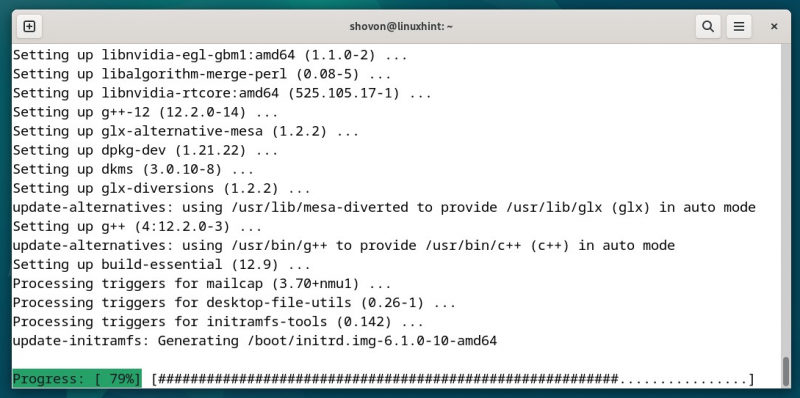
يضعط <أدخل> بمجرد رؤية هذه المطالبة.
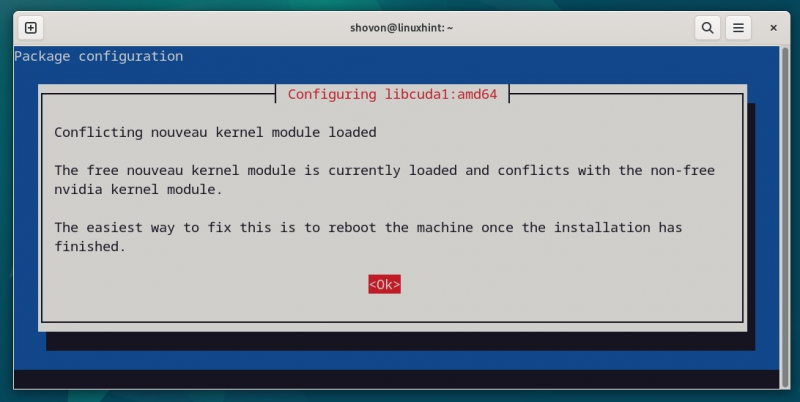
في هذه المرحلة، يجب تثبيت برامج تشغيل NVIDIA GPU على جهاز Debian 12 الخاص بك.
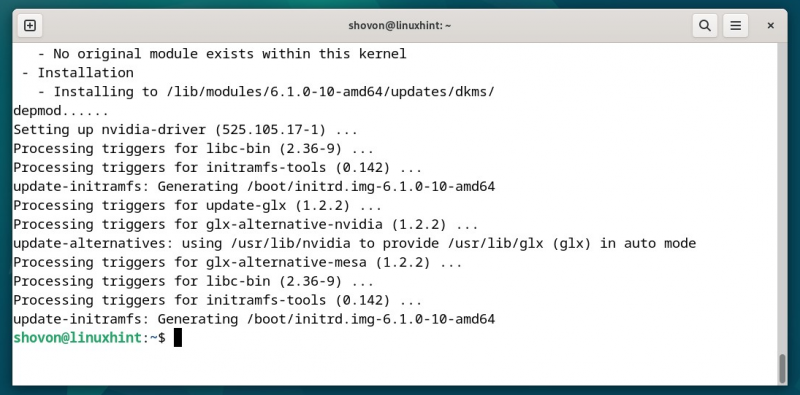
لكي تدخل التغييرات حيز التنفيذ، أعد تشغيل جهاز Debian 12 الخاص بك باستخدام الأمر التالي:
$ sudo اعادة التشغيلالتحقق من تثبيت برامج تشغيل NVIDIA GPU على Debian 12
بمجرد تشغيل جهاز Debian 12 الخاص بك، يجب أن ترى أن Debian 12 يستخدم وحدات NVIDIA kernel بدلاً من وحدات Nouveau kernel مفتوحة المصدر. وهذا يعني أن برامج تشغيل NVIDIA GPU مثبتة بشكل صحيح وتعمل كما ينبغي.
$ com.lsmod | سيطرة جديد$ com.lsmod | سيطرة نفيديا
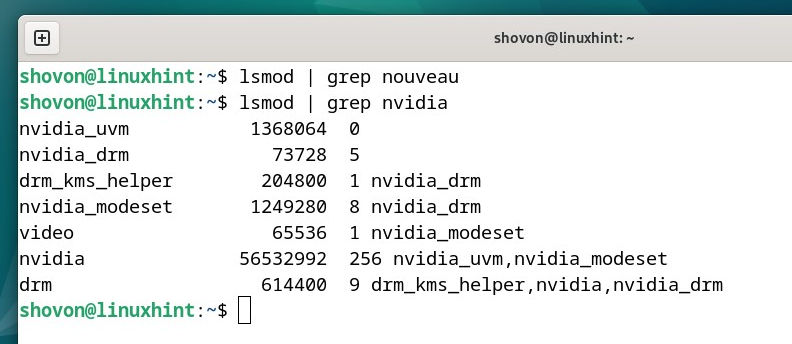
يمكن أيضًا استخدام الأمر 'nvidia-smi' للتحقق مما إذا كانت برامج تشغيل NVIDIA GPU تعمل بشكل صحيح على Debian 12. إذا كان الأمر كذلك، فيجب إدراج عمليات Debian 12 التي تستخدم NVIDIA GPU. يجب أيضًا إدراج الكثير من معلومات الاستخدام على وحدة معالجة الرسومات NVIDIA الخاصة بك.
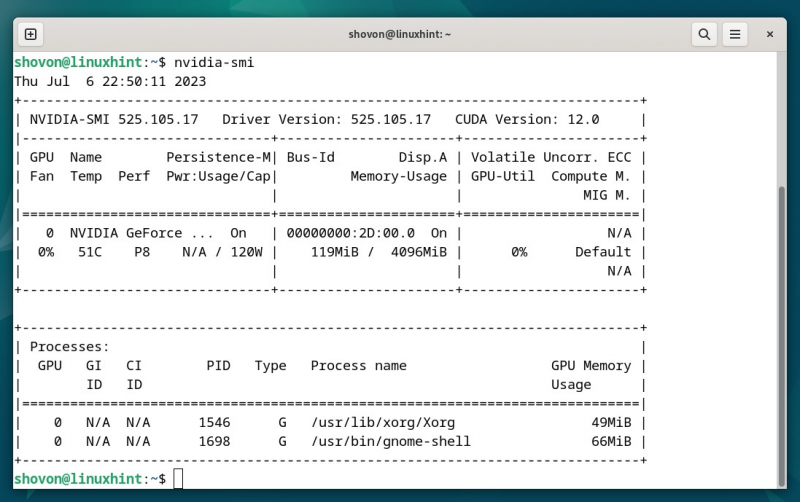
ستجد تطبيقًا جديدًا وهو إعدادات خادم NVIDIA X في 'قائمة التطبيقات' لسطح مكتب Debian 12 الخاص بك بمجرد تثبيت برامج تشغيل NVIDIA GPU أيضًا. انقر على أيقونة إعدادات خادم NVIDIA X لفتحه.
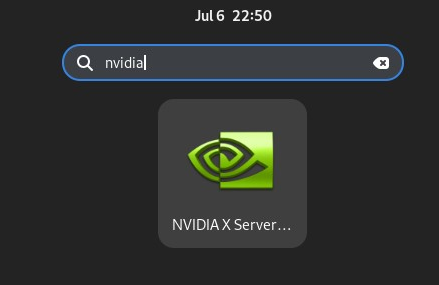
يجب فتح تطبيق إعدادات NVIDIA X Server. إذا كانت برامج تشغيل NVIDIA GPU تعمل بشكل صحيح، فسترى الكثير من المعلومات حول NVIDIA GPU في تطبيق إعدادات NVIDIA X Server.
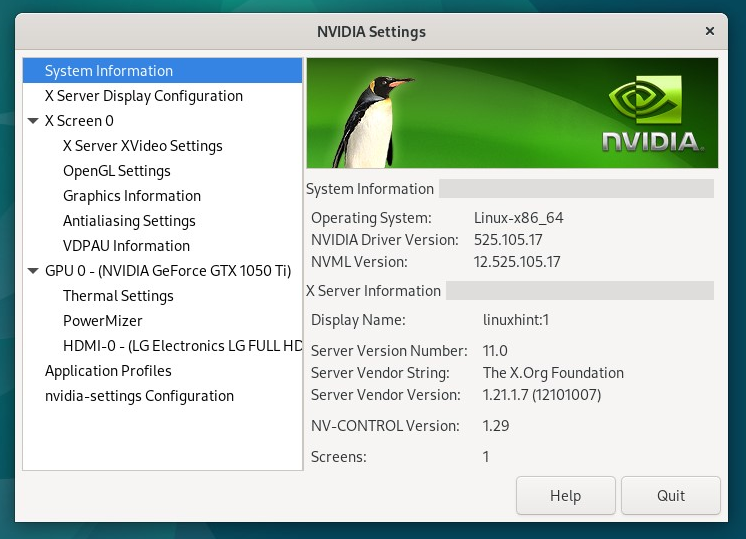
خاتمة
لقد أظهرنا لك كيفية تثبيت برامج تشغيل NVIDIA GPU على سطح المكتب Debian 12 'Bookworm'. لقد أظهرنا لك أيضًا كيفية التحقق مما إذا كانت برامج تشغيل NVIDIA GPU تعمل بشكل صحيح على Debian 12.